Khi macbook chạy chậm hoặc bị virut thì cài lại hệ điều hành là giải pháp duy nhất và tốt nhất. Kỹ thuật viên cài hệ điều hành macbook tại Đà Nẵng sẽ áp dụng những cách nào để đảm bảo vẫn còn dữ liệu gốc trong máy.
Bài viết sau sẽ có những thông tin cụ thể đến bạn:
Cách 1: Khôi phục cài đặt gốc
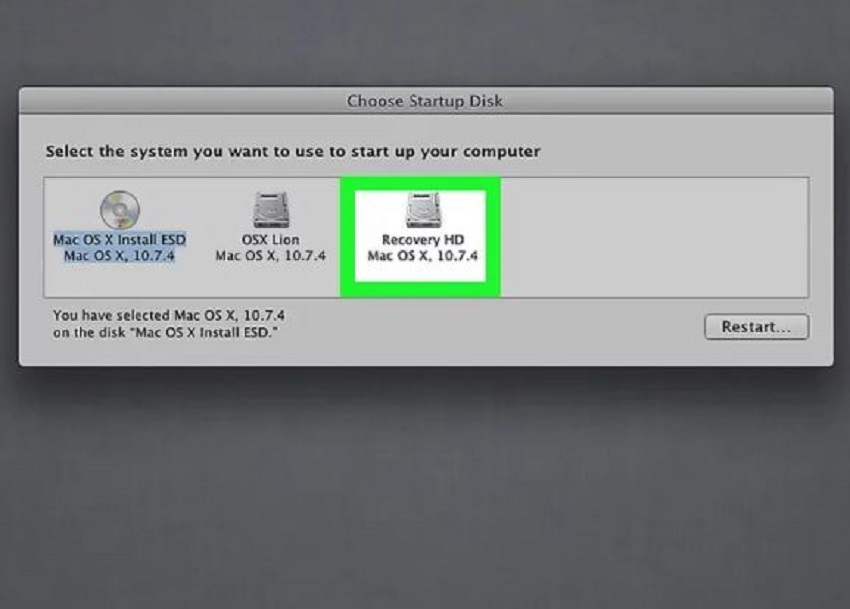
Khôi phục lại cài đặt gốc hệ điều hành mac OS trên macbook
Trước khi thực hiện cách này bạn cần phải sao lưu dữ liệu lưu trữ sang một thiết bị khác để đảm bảo giữ được toàn bộ dữ liệu quan trọng bởi khi khôi phục lại cài đặt gốc bạn bắt buộc phải xóa toàn bộ dữ liệu trong máy.
Tiếp theo bạn thực hiện theo các thao tác sau:
- Khởi động lại macbook rồi nhấn+ giữ phím window+ R tải lại chức năng Recovery bên trong của hệ thống
- Chọn khôi phục HD
- Chọn ổ đĩa Utility- nhấn chuột vào mục Tiếp tục. Sau đó bạn chọn ổ đĩa macintosh HD- ấn xóa
- Chọn mac OS Extended bên trong trình đơn thả xuống để định dạnh lại cài đặt hệ điều hành OS cho macbook
- Nhấn chuột vào nút xóa và chờ đợi
- Đóng ổ đĩa Utility và quay về bảng điều khiển khôi phục
- Chọn biểu tượng mạng không dây và đăng nhập lại mạng để tải cài đặt lại OS. Trong suốt thời gian máy cài đặt thì bạn cần duy trì chế độ mở và không để macbook bị hết pin
>>>> Xem ngay: Những công việc cần làm ngay sau khi cài đặt lại hệ điều hành macbook
Cách 2: Thiết lập PRAM
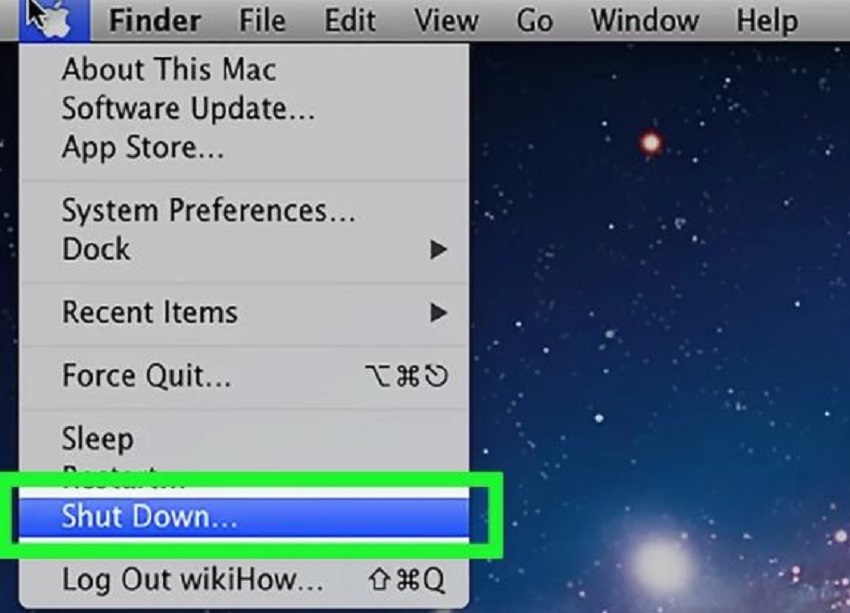
Tắt máy trước khi thiết lập lại hệ thống PRAM
Đây là cách kỹ thuật viên cài hệ điều hành macbook tại Đà Nẵng thường áp dụng bởi nó được thực hiện nhanh chóng mà vẫn không làm mất dữ liệu.
PRAM là một bộ nhớ truy cập ngẫu nhiên các tham số và là một phần nhỏ trong bộ nhớ của macbook. Nếu macbook air khởi động chậm hay màn hình có sọc thì bạn nên thiết lập lại hệ thống RPAM. Các bước tiến hành đơn giản như sau:
- Tắt nguồn máy bằng cách nhấn và giữ phím nguồn hoặc từ bảng điều khiển
- Nhấn và giữ tổ hợp phím Cmd+Opt+P+R sau đó nhấn tiếp phím nguồn. Tiếp tục nhấn và giữ tổ hợp phím đó đến khi bạn nghe thấy âm thanh khởi động của thiết bị
- Kiểm tra cài đặt của macbook sau khi thiết lập lại RPAM
Cách 3: Khởi động lại máy bằng cách cơ bản nhất
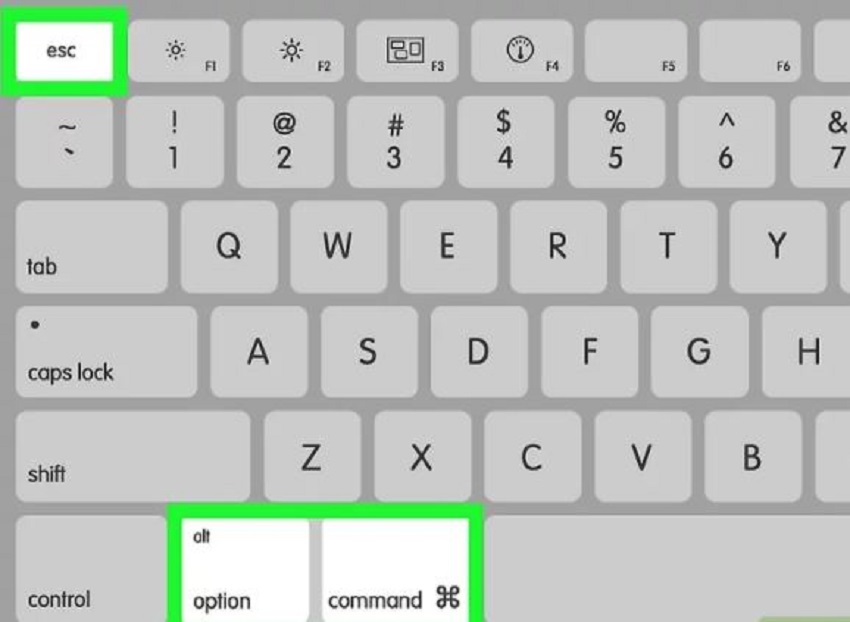
Sử dụng tổ hợp phím Command+ Option+ Escape khởi động lại máy
Thay vì phải mang máy tới cửa hàng cài đặt hệ điều hành macbook tại Đà Nẵng hoặc từ mày mò cài lại thì bạn có thể khởi động lại macbook, tắt chương trình không cần thiết. Nó cũng giúp cho macbook của bạn vận hành tốt hơn.
3 bước cơ bản khởi động lại macbook bạn cần áp dụng thực hiện là:
- Nhấn phím Command+ Option+ Escape để tắt hết chương trình không phản hồi giúp máy khởi động nhanh hơn
- Chọn Apple menu và sleep cài đặt chế độ ngủ cho macbook air. Nếu bạn muốn mở lại thiết bị thì bạn chỉ cần ấn bất cứ phím nào
- Chọn Apple menu- Restart khởi động lại macbook khi macbok quá chậm
Như vậy chúng tôi đã giới thiệu với bạn 3 cách cài lại macbook không làm mất dữ liệu. Tuy nhiên, để đảm bảo chắc chắn không bị mất dữ liệu, máy hoạt động tốt bạn vẫn nên mang máy tới địa chỉ cài đặt hệ điều hành macbook tại Đà Nẵng là đơn vị uy tín.
>>> Xem thêm: Khi nào bạn cần cài lại hệ điều hành macbook tại Đà Nẵng?
LIÊN HỆ NGAY: Trung tâm bảo hành Apple – iFix Center
============
SỬA CHỮA MACBOOK, IPAD, IPHONE UY TÍN TẠI ĐÀ NẴNG
Địa chỉ: 15 Nguyễn Hữu Thọ, Đà Nẵng | Map
Hotline: 0888.43.34.43
Zalo/Viber: 0911.235.333
Facebook: Fanpage iFix Center
Email: info@ifixcenter.com.vn
Website: www.suamacbook.com.vn


